Zusammenfassung:
Brauchen Sie die Tools zum Erstellen eines bootfähigen USB-Sticks für das Windows System? Wir haben fünf Tools gründlich geprüft und 5 Tools zur Erstellung bootfähiger USB-Laufwerke für Sie gefunden, darunter EaseUS Todo Backup, EaseUS OS2Go, Rufus, UUByte ISO Editor und Passcape ISO Burner. Vorteile und Nachteile jedes Tools werden aufgelistet. Wählen Sie ein gewünschtes aus.
Was ist ein bootfähiges USB-Laufwerk und warum brauchen Sie es?
Ein bootfähiges USB-Stick ist ein Laufwerk, aus welchem aus Sie einen Computer starten kann. Das Laufwerk ist sehr hilfreich, wenn ein schwerwiegendes Problem auf Ihrem Computer auftritt und das System nicht gestartet werden kann. Falls Sie einen bootfähigen USB-Stick haben, können Sie mithilfe davon das System neu installieren oder reparieren. Die Erstellung eines bootfähigen USB-Laufwerks ist auch einfach. Es ist viel schneller als die Verwendung eines Installationsdatenträgers, und es ist bequemer, als jedes Mal eine ISO-Datei herunterzuladen.
Wir haben die Vorteile und die Nutzung des bootfähigen USB-Sticks aufgelistet:
- Windows-Installation: Wenn Sie Windows von einem bootfähigen USB-Laufwerk installieren möchten, benötigen Sie ein Tool zur Erstellung eines bootfähigen USB-Laufwerks.
- Von einem Windows-Image booten: Das bootfähige USB-Laufwerk kann helfen, das komplette Windows-Betriebssystem zu starten.
- Systemreparatur: Wenn Sie Ihre bestehende Windows-Installation reparieren möchten, können Sie ein bootfähiges USB-Laufwerk verwenden, um die Wiederherstellungsumgebung zu starten und das Problem zu beheben.
- Schnellere Geschwindigkeit: Das Booten von einem USB-Laufwerk ist schneller als von einem optischen Datenträger.
- Bequem zu tragen: Es ist bequemer, ein USB-Laufwerk mit sich zu führen als einen optischen Datenträger.
Wie wählt man die Tools zum Erstellen eines bootfähigen USB-Sticks?
Auf dem Markt gibt es viele Tools zum Erstellen der bootfähigen USB-Laufwerken. Deswegen ist es sehr wichtig, ein hilfreiches und effektives auszuwählen.

Hier sind die wichtigen Punkte, welche Sie bei der Auswahl berücksichtigen sollten:
- Kompatibilität
Der Creator des bootfähigen USB-Laufwerks sollte mit allen Windows System-Versionen kompatibel sein.
- Benutzerfreundlichkeit
Das Tool sollte einfach zu bedienend sein. Auch wenn Sie vorher keine Erfahrungen mit der Erstellung haben, können Sie das Laufwerk problemlos erstellen.
- Eigenschaften
Der Creator für bootfähige USB-Laufwerke sollte alle Funktionen haben, die Sie benötigen. Wenn Sie zum Beispiel ein bootfähiges USB-Laufwerk für Windows 10 erstellen möchten, sollte der Bootable USB Drive Creator diese Option haben.
- Technischer Support
Der Hersteller des bootfähigen USB-Laufwerks sollte einen guten Kundendienst bieten, falls Sie Probleme haben.
Top 5 der besten Tools zum Erstellen eines bootfähigen USB-Laufwerks
Auf der Grundlage der oben genannten Kriterien haben wir die 5 besten Hersteller von bootfähigen USB-Treibern für Sie ausgewählt und zusammengestellt.
- Editor's Pick
- EaseUS Todo Backup ist das von uns am meisten empfohlene Programm, da es nicht nur die Anforderungen an ein USB-Wechsellaufwerk erfüllt, sondern auch tägliche Datensicherungen und -wiederherstellungen durchführt, die unsere Datensicherheit gut schützen können.
1. EaseUS Todo Backup
Tag: Benutzerfreundlich, geeignet für Anfänger und Profis, Sicherung und Wiederherstellung

EaseUS Todo Backup Home ist ein vertrauenswürdiges Tool zur Erstellung eines bootfähigen USB-Laufwerks, mit dem Sie einen bootfähigen USB-Stick oder eine bootfähige CD/DVD für Windows 11/10/8/7 erstellen können. Damit ersparen Sie sich die mühsame Arbeit, Daten und Programme auf das neue Laufwerk zu übertragen.
Es ist mühelos zu bedienen, und Sie können mit der Funktion "System klonen" mit wenigen Klicks einen bootfähigen USB-Stick erstellen. Selbst wenn Sie technisch nicht versiert sind, können Sie es problemlos verwenden. Und wenn Sie Fragen haben, ist der Kundendienst immer für Sie da.
Darüber hinaus ist es ein professionelles All-in-One-Backup- und Wiederherstellungstool, das Ihnen helfen kann, Ihre Daten zu sichern und bei Bedarf wiederherzustellen. Sie müssen sich keine Sorgen mehr über Datenverluste machen.
Vorteile
- Einfach zu bedienen
- Bootfähiger USB/CD/DVD-Laufwerke für Windows erstellen
- Dateien/System/Festplatten/E-Mail sichern und wiederherstellen
- WinPE bootfähiger Datenträger
- Vollständige/differenzielle/inkrementelle Sicherung
- Geplante Sicherung
- Ein Systemabbild erstellen
- Universelle Wiederherstellung
- 250 GB kostenloser Cloud-Speicher
Nachteile
- Sie müssen sich mit einem E-Mail-Konto registrieren, bevor Sie es nutzen können.
Hier ist die Schritt-für-Schritt-Anleitung, wie Sie einen bootfähigen USB-Stick erstellen können:
USB-Anforderungen:
1. Prüfen Sie, wie viel Speicherplatz für das Systemlaufwerk C verwendet wird. Gehen wir von 40 GB aus. Bereiten Sie dann ein geeignetes USB-Laufwerk vor, dessen Speicherkapazität größer als 40 GB sein muss.
2. Verwenden Sie ein leeres neues USB-Laufwerk oder ein altes? Vergewissern Sie sich, dass alle wichtigen Daten sicher übertragen wurden, da der Systemklon die Daten darauf vollständig überschreiben wird.
3. Schließen Sie das USB-Laufwerk korrekt an Ihren Computer an und vergewissern Sie sich, dass Windows es erkannt und ihm einen Laufwerksbuchstaben zugewiesen hat.
Folgen Sie den Anweisungen, um ein portables Windows-USB-Laufwerk zu erstellen und von diesem zu booten:
Schritt 1. Starten Sie EaseUS Todo Backup. Erweitern Sie das Menü Tools und klicken Sie auf "System klonen".

Schritt 2. Im Fenster "System klonen" wählt die Software standardmäßig die Systempartition und die Bootpartition aus. Wählen Sie einfach das USB-Laufwerk als Ziellaufwerk. Klicken Sie auf "Erweiterte Optionen" und dann auf "Ein portables Windows USB-Laufwerk erstellen". Klicken Sie auf "OK" und dann auf "Weiter".
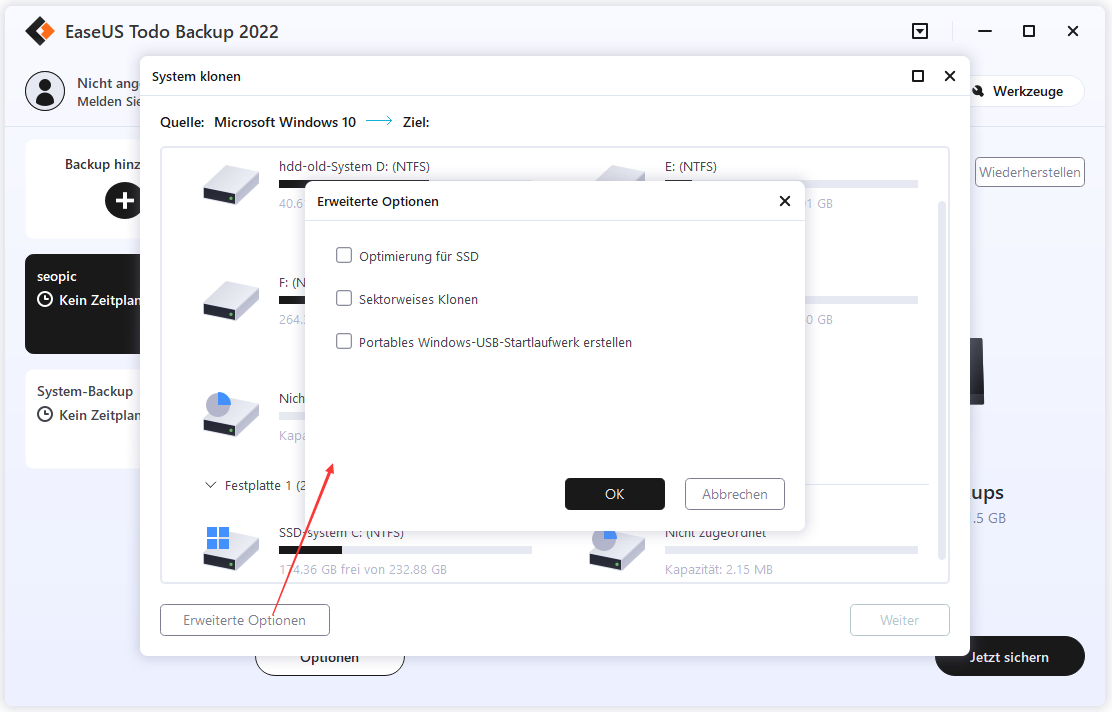
Schritt 3. Sie können eine Vorschau anzeigen oder das Festplattenlayout auf dem Ziellaufwerk anpassen. Wenn es keine Probleme gibt, klicken Sie auf "Weiter" und die Software beginnt sofort mit dem Klonen der Standard-Systempartitionen Ihres Desktops/Laptops auf das USB-Laufwerk. Nachdem der Klonvorgang abgeschlossen ist, können Sie das USB-Laufwerk sicher abschließen.
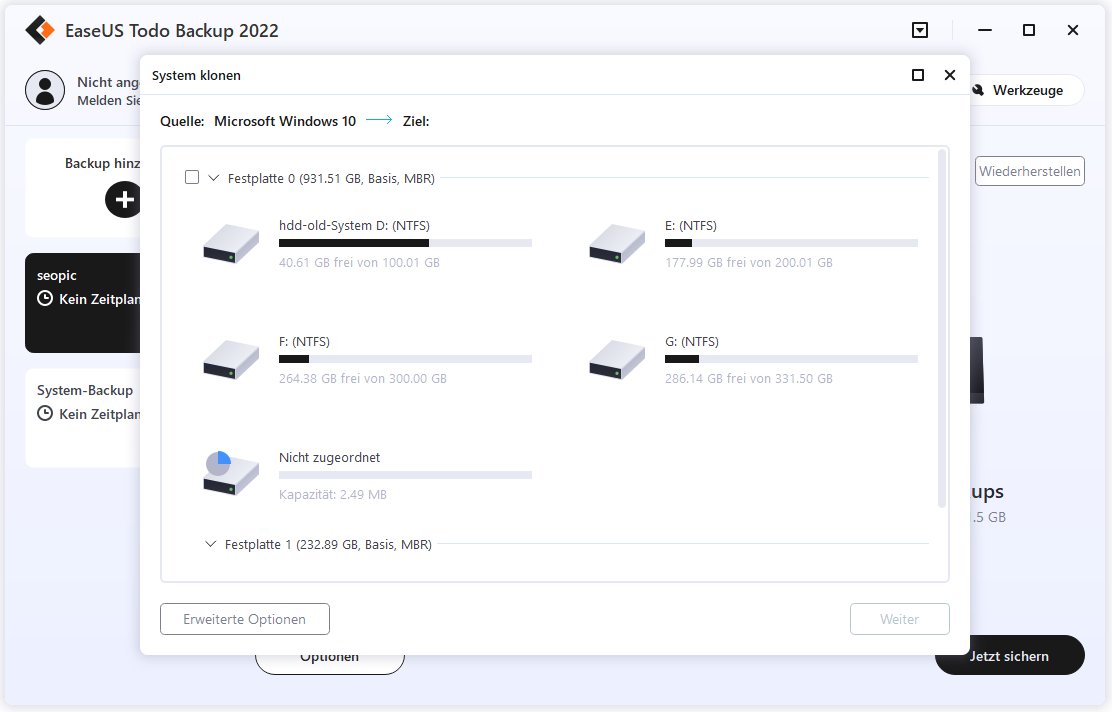
Schritt 4. Booten Sie von dem USB-Laufwerk.
- Verbinden Sie Ihr tragbares USB-Gerät mit dem Computer
- Starten Sie den Computer neu und drücken Sie "Entf", um das BIOS aufzurufen.
- Stellen Sie den PC so ein, dass er vom tragbaren USB-Gerät bootet, indem Sie die Bootreihenfolge im BIOS unter der Registerkarte "Boot" ändern
- Speichern Sie die Änderungen und Sie werden sehen, dass Ihr System vom USB-Laufwerk hochgefahren wird
2. EaseUS OS2Go
Tag: Windows-USB-Laufwerk für Windows- und Mac-Nutzung erstellen
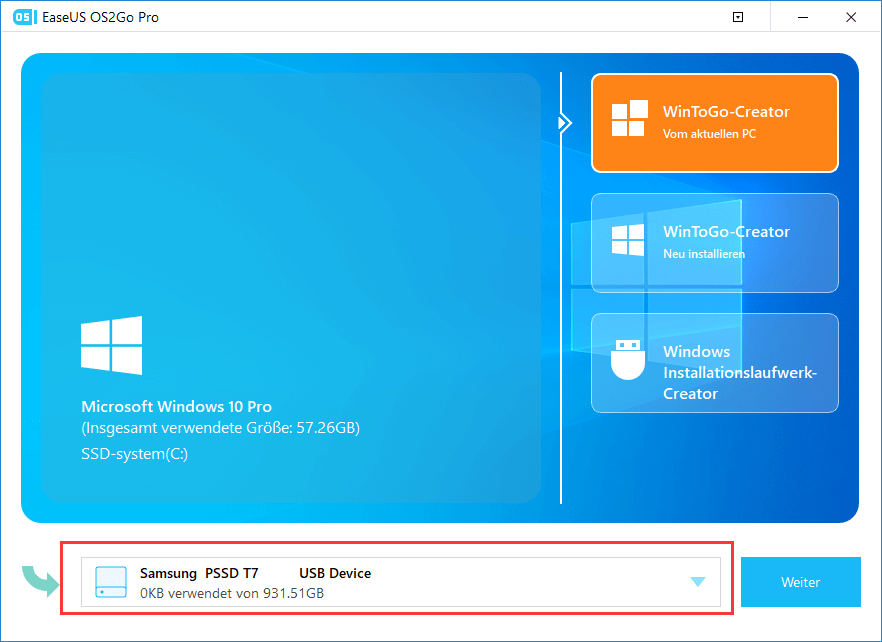
OS2Go ist ein anderes Dienstprogramm von EaseUS, das speziell für die Erstellung von bootfähigen Windows-USB-Laufwerken entwickelt wurde. Sie können es auch verwenden, um einen bootfähigen USB-Stick für Windows 11/10/8/7 zu erstellen. Ein weiteres Unterscheidungsmerkmal ist, dass Sie damit einen Windows-USB für den Mac erstellen können. Es kann die beste Wahl sein, wenn Sie Windows-Systeme auf MacBook, iMac oder Mac mini ausführen möchten.
Nach dem Anschluss können Sie auf alle Funktionen des geklonten Windows-Betriebssystems, die Benutzerdaten und Anwendungen auf demselben USB-Laufwerk auf mehreren Computern zugreifen. Es unterstützt alle USB-Laufwerke und -Sticks von verschiedenen Marken.
Vorteile
- Benutzerfreundlich
- Bootfähige und portable USB-Laufwerke erstellen
- Windows-Betriebssystem auf Mac PC ausführen
- Windows To Go mit nicht zertifiziertem USB-Laufwerk erstellen
- Nahtlose Integration
Nachteile
- Die Funktion ist relativ einfach und erfüllt nur die Anforderungen zur Erstellung eines bootfähigen USB-Laufwerks.
- E-Mail-Anmeldung
3. Rufus
Tag: Kostenlos, geeignet für die Benutzer, welche nur einige Computertechnik Kenntnisse haben, erstellen bootfähige USB für Windows und Linux erstellen
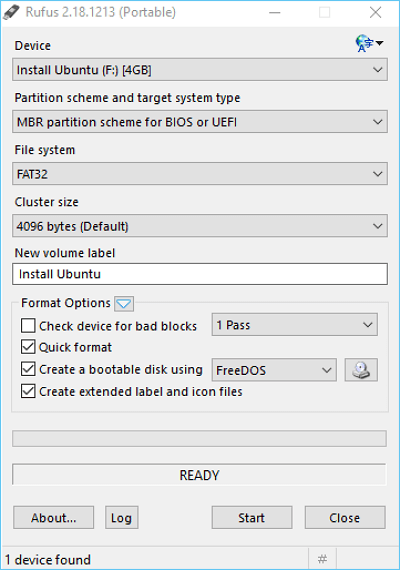
Rufus(Gesicherte URL: https://rufus.ie.) ist eines der beliebtesten Programme zur Erstellung bootfähiger USB-Laufwerke, da es eine Umgehung ohne Herunterladen von Software bietet. Es funktioniert unter Windows und Linux, erkennt das USB-Laufwerk automatisch und erstellt ein bootfähiges Laufwerk mit ISO-, MSDOS- und DD-Images. Es unterstützt mehrere Dateisysteme wie FAT, FAT32, UDF, NTFS, etc.
Im Gegensatz zu anderer Software müssen Sie bei der Verwendung dieses Tools jedoch bestimmte Kenntnisse über das Tool und die Computertechnologie haben. Es ist also nicht so freundlich für Anfänger.
Vorteile
- Kostenlos
- Unterstützung mehrerer Dateisysteme
- Keine Software-Installation erforderlich
- Erkennung fehlerhafter Sektoren im Laufwerk vor dem Schreiben von Dateien auf ein USB-Laufwerk
Nachteile
- Nicht für Anfänger geeignet
- Ein bisschen kompliziert in der Anwendung
- Unintuitive Schnittstelle
4. UUByte-ISO-Editor
Tag: Bootfähiges USB-Image von Windows ISO erstellen
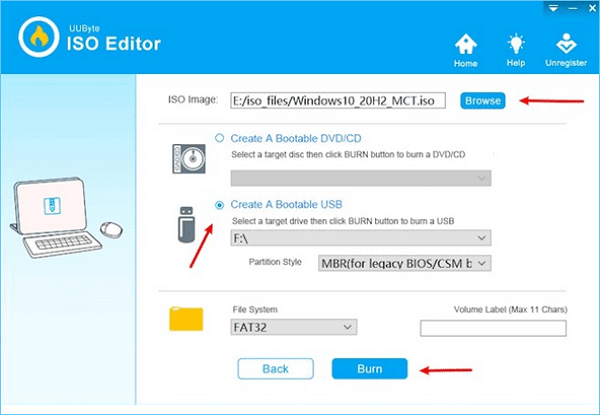
UUByte ISO Editor (URL: https://uubyte-iso-editor.en.softonic.com/) ist eine weitere Option zur Erstellung eines bootfähigen USB-Stick oder DVD-Laufwerk von Windows ISO unter Windows 10 und macOS Big Sur. Mit einer schnellen Schreibgeschwindigkeit kann es Ihnen helfen, ein bootfähiges USB- oder DVD-Image von Windows in wenigen Minuten zu erstellen. Es verfügt auch über einen ISO-Extraktor, mit dem Sie Dateien aus bootfähigen ISO-Images extrahieren und auf bootfähige USB-Laufwerke oder DVDs brennen können.
Vorteile
- Erstellen eines bootfähigen USB-Sticks aus einem Windows-ISO-Image
- Schnelle Schreibgeschwindigkeit
- Einfache Schnittstelle
- Bearbeiten, extrahieren und kopieren Sie die Windows-ISO-Datei
Nachteile
- Relativ grundlegende Funktionen
- Booten von UEFI nicht möglich
5. Passcape ISO-Brenner
Tag: Kostenlose Nutzung, keine Software-Installation erforderlich, einfach zu bedienend
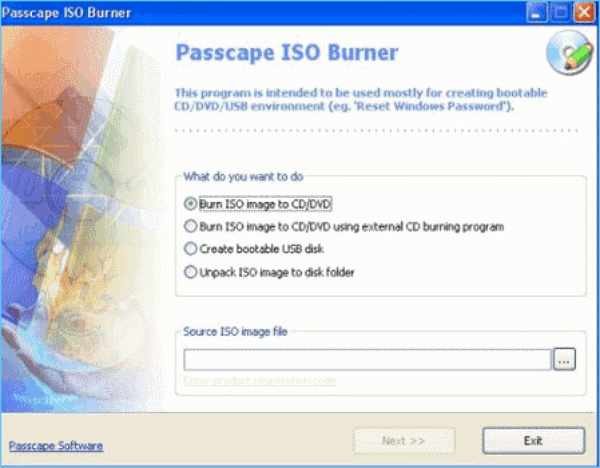
Passcape ISO Burner (URL: https://www.passcape.com/passcape_iso_burner) ist ein Dienstprogramm, das entwickelt wurde, um ISO-Images auf CD/DVD/USB zu schreiben, bootfähige Disketten aus ISO-Images zu erstellen und ISO-Images auf die Festplatte zu extrahieren.
Mit einer übersichtlichen Oberfläche können Sie ein bootfähiges USB-Laufwerk erstellen, indem Sie auf die Option "Bootfähigen USB-Datenträger erstellen" klicken und dann den USB-Datenträger auswählen, den Sie bootfähig machen möchten.
Vorteile
- Kompatibel mit Windows XP bis Windows 10
- Einfache Schnittstelle
- Funktioniert auch, wenn keine anderen CD/DVD-Brenner in Ihrem System installiert sind
- Kostenlose technische Unterstützung
Nachteile
- Für die ordnungsgemäße Ausführung einiger Funktionen sind Administratorrechte erforderlich
- Der erstellte USB funktioniert nicht unter macOS
Das Fazit
Die Erstellung eines bootfähigen USB-Laufwerks ist für Computertechniker und Power-User unerlässlich. Es ist sehr nützlich, wenn Sie ein neues Betriebssystem installieren oder Fehler im aktuellen System beheben wollen. Und ein ausgezeichnetes Tool zum Erstellen eines bootfähigen USB-Laufwerks kann Ihnen helfen, dieses Problem mit Leichtigkeit zu lösen.
Nach dem Testen und Vergleichen der 5 besten Tools zur Erstellung bootfähiger USB-Laufwerke für Windows empfehlen wir nachdrücklich EaseUS Todo Backup. Es ist einfach zu bedienen und verfügt über leistungsstarke Funktionen wie das Erstellen von bootfähigen Medien aus ISO, das Klonen des Systemlaufwerks auf einen bootfähigen USB-Stick, das Erstellen eines portablen Windows 10 auf einem USB-Laufwerk usw. Außerdem verfügt es über eine gut gestaltete Benutzeroberfläche, die sowohl für Anfänger als auch für fortgeschrittene Benutzer geeignet ist.
Wir hoffen, dass dieser Artikel Ihnen geholfen hat, das beste Tool zur Erstellung bootfähiger USB-Laufwerke für Ihre Bedürfnisse zu finden. Wenn Sie Fragen oder Anregungen haben, können Sie uns gerne kontaktieren. Vergessen Sie auch nicht, diesen Artikel mit Ihren Freunden zu teilen, wenn Sie ihn hilfreich fanden!
FAQs zum Erstellen eines bootfähigen Windows-USB-Laufwerk
1. Wie kann ich ein bootfähiges USB-Tool erstellen?
Sie können EaseUS Todo Backup verwenden, um ein bootfähiges USB-Tool zu erstellen, indem Sie die folgenden Schritte ausführen: Tools - System klonen - Wählen Sie das Ziel-USB-Stick aus - Erstellen Sie ein portables Windows-USB-Laufwerk - OK - Fortfahren.
2. Welches ist das beste Programm, um einen USB-Stick bootfähig zu machen?
Alle fünf Programme, die wir oben erwähnt haben, sind hervorragende Programme zur Erstellung bootfähiger USB-Laufwerke. Wir empfehlen jedoch EaseUS Todo Backup, da es einfach zu bedienen ist und über leistungsstarke Funktionen verfügt.
3. Kann das Tool zur Medienerstellung einen bootfähigen USB-Stick erstellen?
Ja, mit dem Media Creation Tool von Microsoft können Sie ein ISO-Image herunterladen und ein bootfähiges USB-Laufwerk für die Windows-Installation erstellen.
Weitere Artikel & Tipps:
-
Systemwiederherstellung Windows 11/10 funktioniert nicht [2025 Gelöst]
![author-Jelte]() Jelte / 2025-01-07
Jelte / 2025-01-07 -
Windows 11 Update-Fehler mit effizienten Methoden beheben
![author-Maria]() Maria / 2024-03-20
Maria / 2024-03-20
-
So deaktivieren Sie Windows 10 Update auf jede Weise
![author-Maria]() Maria / 2025-06-11
Maria / 2025-06-11 -
9 beste Datensicherungssoftware für Windows (Funktionen, Vor- und Nachteile)
![author-Mako]() Mako / 2025-02-17
Mako / 2025-02-17

EaseUS Todo Backup
- Backup-Software für Privatanwender
- Sicheres Image-Backup
- Klonen der Laufwerke
- All-in-one-Recovery-Tool im Notfall
Umfassende Backup-Lösung